Hoe voeg je een camerawidget toe op een Samsung Galaxy

Met de One UI 6-update kunnen gebruikers camerawidgets toevoegen aan Samsung Galaxy-telefoons, die ze naar wens kunnen aanpassen.
Onlangs moesten we Windows en Ubuntu op verschillende computers installeren. Voor degenen die Windows 10 nodig hadden, hadden we de Media Creation Tool van Microsoft kunnen gebruiken. Voor niet-Microsoft-besturingssystemen werkt dat echter niet. We wilden een tool die een opstartbare USB-geheugenstick kon maken met Windows, maar ook met Linux of andere besturingssystemen zoals FreeDOS. De tool die we het leukst vinden, heet Rufus en in dit artikel laten we zien hoe je het kunt gebruiken om je eigen opstartbare USB-drive te maken met elk besturingssysteem dat je maar wilt:
Inhoud
1. Download Rufus
Download eerst Rufus . Blader op de webpagina totdat u de downloadlinks vindt en kies de gewenste editie. Het is vermeldenswaard dat je Rufus kunt krijgen als een draagbare app die je kunt uitvoeren zodra je hem hebt gedownload.
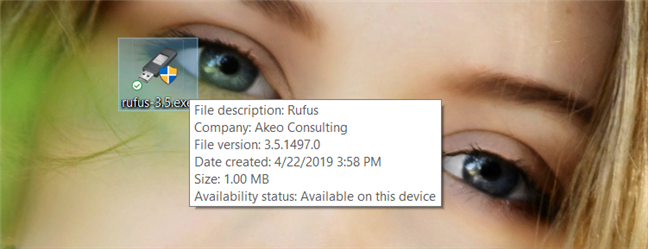
Het uitvoerbare bestand van Rufus
Als je Rufus uitvoert , zou je zoiets als dit moeten zien:
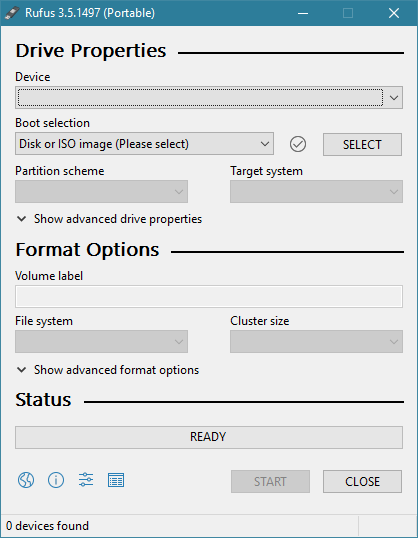
Hoe de Rufus-app eruit ziet
2. Sluit de USB-geheugenstick aan
Vervolgens moet je de USB-geheugenstick die je wilt gebruiken aansluiten. Sluit het aan op uw Windows-pc of apparaat en Rufus zou het automatisch moeten detecteren. Als dit het geval is, wordt de USB-geheugenstick weergegeven in de lijst met apparaten boven in het Rufus- venster. Als u ook andere USB-drives zoals draagbare harde schijven op uw computer hebt aangesloten, worden deze ook in deze lijst weergegeven. Zorg ervoor dat u de USB-stick selecteert die u wilt gebruiken en niet een andere schijf omdat deze wordt geformatteerd.
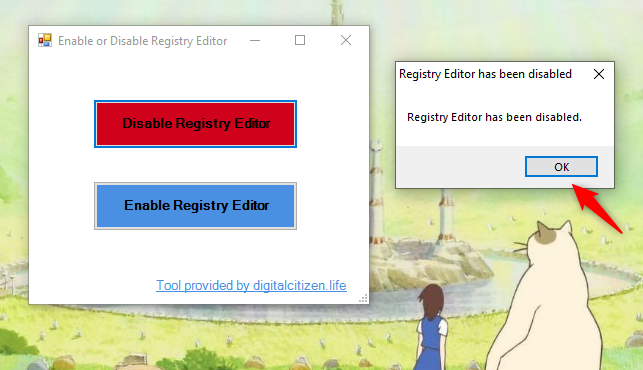
Rufus heeft een USB-geheugenstick gedetecteerd
3. Maak een opstartbare USB-drive met een Windows- of Linux ISO-bestand, of kies FreeDOS
Klik of tik in Rufus op Opstartselectie en kies of je een opstartbare schijf wilt maken met behulp van een ISO-bestand of dat je een opstartbare schijf wilt maken met FreeDOS erop. Als u FreeDOS wilt, selecteert u het en gaat u naar het laatste gedeelte van deze handleiding.
Als u een opstartbare USB-drive voor Windows of Linux wilt maken, kiest u 'Schijf- of ISO-image'. Klik of tik vervolgens op Selecteren .
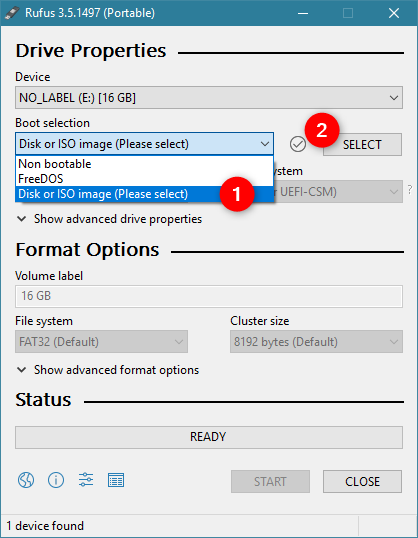
Kiezen om een schijf of ISO-image te gebruiken om de USB-drive te maken
Blader door uw computer of apparaat en selecteer het ISO-bestand met het besturingssysteem dat u op de opstartbare USB-drive wilt plaatsen. Als u een opstartbare USB-geheugenstick voor Windows wilt maken, selecteert u een Windows ISO . Als u een opstartbare USB-drive met Ubuntu Linux wilt, selecteert u een Ubuntu ISO-bestand . Nadat u het ISO-bestand hebt gevonden, selecteert u het en drukt u op Openen .
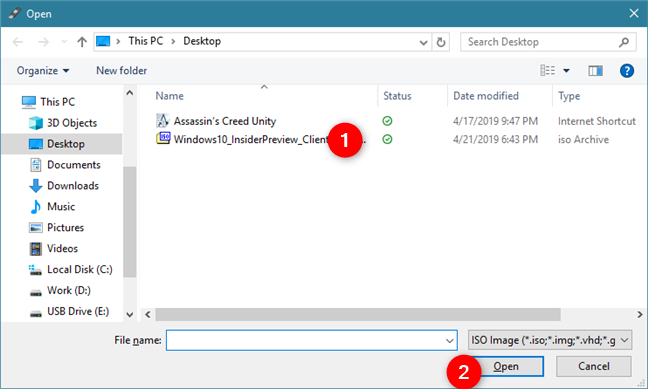
Een ISO-bestand met een besturingssysteem selecteren
Rufus laadt het ISO-bestand en past de standaardinstellingen aan het besturingssysteem in die ISO aan. Hoewel de standaardinstellingen voor de meeste mensen en apparaten precies goed moeten zijn, wilt u er in sommige situaties misschien een paar wijzigen.
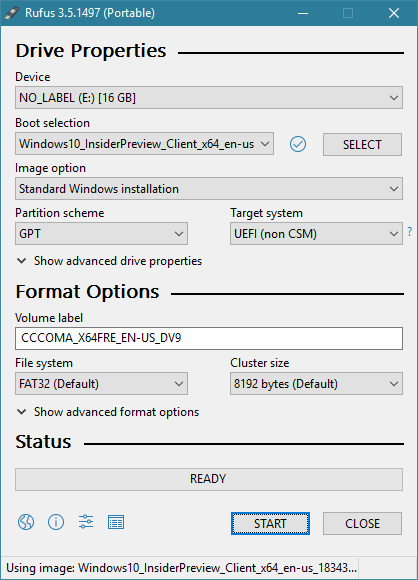
Rufus past automatisch de instellingen voor de USB-drive aan
Als u van plan bent een opstartbare schijf met Windows of Linux te maken, wilt u misschien letten op het partitieschema en de doelsysteeminstellingen .
Als u Windows wilt installeren op een vrij nieuwe pc met UEFI en een GPT-partitieschema , moet u de volgende instellingen kiezen:
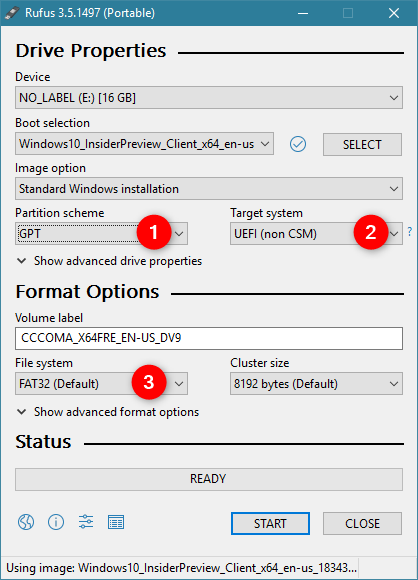
Rufus ingesteld voor installatie van Windows op een pc met UEFI en GPT
Als de pc waarop u Windows wilt installeren een ouder apparaat is met een traditioneel BIOS of UEFI ingesteld op compatibele modus en een MBR-partitieschema , moet u de volgende instellingen kiezen:
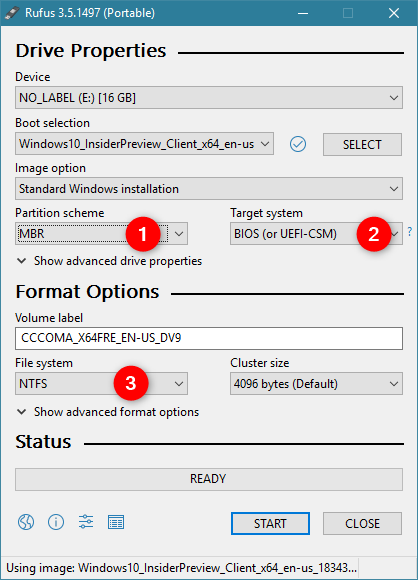
Rufus ingesteld voor installatie van Windows op een pc met BIOS en MBR
Als je Linux op een nieuw apparaat met UEFI wilt installeren, kies je GPT . Kies anders MBR . Hoe dan ook, selecteer FAT32 als het bestandssysteem dat u op de USB-drive wilt gebruiken.
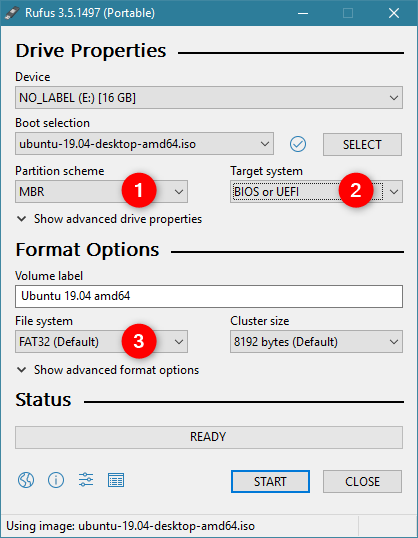
Rufus ingesteld voor installatie van Ubuntu op een pc met BIOS of UEFI en MBR
Als je wilt, kun je ook de andere beschikbare opties bekijken, maar tenzij je weet wat je doet, moet je ze laten zoals ze zijn. Rufus past al het andere automatisch aan.
4. Maak de opstartbare schijf
De laatste stap is om op START te klikken of erop te tikken en te wachten tot de opstartbare schijf is gemaakt.
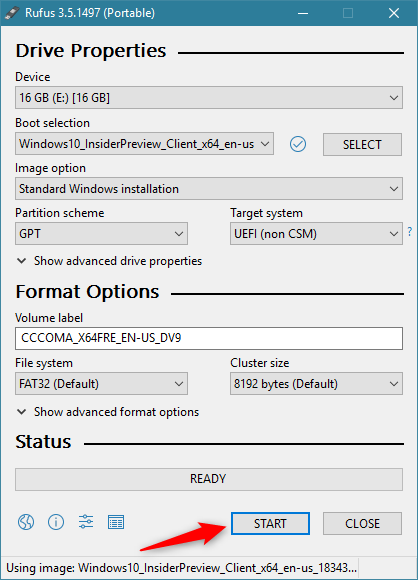
Starten met het maken van de opstartbare USB-geheugenstick
Afhankelijk van de snelheid van je schijf en de grootte van het besturingssysteem dat je hebt gekozen, kan deze stap even duren.
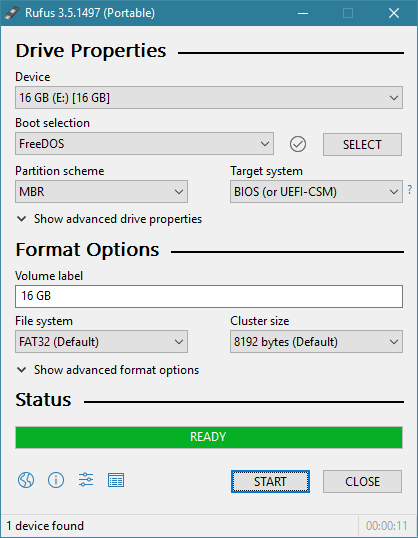
Een opstartbare USB-geheugenstick met FreeDOS erop
Als het klaar is, kun je het gebruiken om ervan op te starten en het besturingssysteem te installeren dat je hebt gekozen om op de USB-drive te kopiëren.
Heb je Rufus gebruikt?
Vond je de app die we aanbevelen voor deze taak leuk? Denk je dat het gemakkelijk is om er opstartbare USB-drives mee te maken? We horen graag uw mening erover, dus aarzel niet om deze te delen in de opmerkingen hieronder.
Met de One UI 6-update kunnen gebruikers camerawidgets toevoegen aan Samsung Galaxy-telefoons, die ze naar wens kunnen aanpassen.
In het volgende artikel leggen we de basisbewerkingen uit voor het herstellen van verwijderde gegevens in Windows 7 met behulp van de ondersteuningstool Recuva Portable. Met Recuva Portable kunt u deze op een handige USB-stick opslaan en gebruiken wanneer u maar wilt. Compact, eenvoudig en gebruiksvriendelijk gereedschap met de volgende kenmerken:
Ontdek hoe je verwijderde bestanden uit de Prullenbak kunt herstellen in Windows 10 met behulp van verschillende handige methoden.
Ontdek hoe je het volume in Windows 10 en Windows 11 kunt regelen, inclusief sneltoetsen en de Volume Mixer.
Een nieuwe map maken in Windows met behulp van het rechtsklikmenu, Verkenner, het toetsenbord of de opdrachtregel.
Leer hoe u uw ontbrekende Samsung Galaxy-apparaten kunt lokaliseren met SmartThings Find. Vind eenvoudig uw smartphone, tablet of smartwatch terug.
Ontdek waar de Prullenbak zich bevindt in Windows 10 en 11 en leer alle manieren om deze te openen, inclusief toegang tot de verborgen map $Recycle.Bin.
Ontdek hoe u de overlay van Radeon Software (ALT+R) kunt uitschakelen wanneer u games speelt in Windows of apps in volledig scherm uitvoert.
Leer hoe je nieuwe lokale gebruikersaccounts en Microsoft-accounts kunt toevoegen in Windows 11. Uitgebreide handleiding met snelkoppelingen en opdrachten.
Ontdek hoe je Microsoft Edge kunt openen in Windows 10 met verschillende methoden. Leer handige tips om snel toegang te krijgen tot Edge.
Leer hoe u WordPad in elke versie van Windows kunt gebruiken om eenvoudige tekstdocumenten te maken, op te maken, te bewerken en af te drukken. Hoe het lint in WordPad te gebruiken.
Ontdek hoe je WordPad kunt openen in Windows 10 en Windows 7 met handige tips en stappen. Hier zijn alle methoden om WordPad te openen.
Leer hoe je de Event Viewer kunt openen in Windows 10 en Windows 11 met verschillende methoden zoals CMD, eventvwr.msc, Windows Terminal en meer.
Hier zijn verschillende manieren hoe je het Action Center kunt openen in Windows 10, inclusief gebruik van de muis, toetsenbord, aanraakbewegingen of Cortana.
Leer hoe u bureaubladpictogrammen kunt verbergen en hoe u pictogrammen van het bureaublad kunt verwijderen, zowel in Windows 10 als in Windows 11.
Als u Galaxy AI op uw Samsung-telefoon niet meer nodig hebt, kunt u het met een heel eenvoudige handeling uitschakelen. Hier vindt u instructies voor het uitschakelen van Galaxy AI op Samsung-telefoons.
Als je geen AI-personages op Instagram wilt gebruiken, kun je deze ook snel verwijderen. Hier is een handleiding voor het verwijderen van AI-personages op Instagram.
Het deltasymbool in Excel, ook wel het driehoeksymbool in Excel genoemd, wordt veel gebruikt in statistische gegevenstabellen en geeft oplopende of aflopende getallen weer, of andere gegevens, afhankelijk van de wensen van de gebruiker.
Naast het delen van een Google Sheets-bestand met alle weergegeven sheets, kunnen gebruikers er ook voor kiezen om een Google Sheets-gegevensgebied te delen of een sheet op Google Sheets te delen.
Gebruikers kunnen ChatGPT-geheugen ook op elk gewenst moment uitschakelen, zowel op de mobiele versie als op de computerversie. Hier vindt u instructies voor het uitschakelen van ChatGPT-opslag.
Standaard controleert Windows Update automatisch op updates. U kunt ook zien wanneer de laatste update is uitgevoerd. Hier vindt u instructies om te zien wanneer Windows voor het laatst is bijgewerkt.
In principe is de handeling om de eSIM van de iPhone te verwijderen, ook voor ons eenvoudig te volgen. Hier vindt u instructies voor het verwijderen van een eSIM op een iPhone.
Naast het opslaan van Live Photos als video's op de iPhone, kunnen gebruikers Live Photos ook heel eenvoudig naar Boomerang converteren op de iPhone.
Veel apps schakelen SharePlay automatisch in wanneer u FaceTime gebruikt. Hierdoor kunt u per ongeluk op de verkeerde knop drukken en uw videogesprek verpesten.
Wanneer u Klik om te doen inschakelt, werkt de functie en begrijpt de tekst of afbeelding waarop u klikt. Vervolgens worden op basis daarvan relevante contextuele acties uitgevoerd.
Als u de achtergrondverlichting van het toetsenbord inschakelt, licht het toetsenbord op. Dit is handig als u in omstandigheden met weinig licht werkt, of om uw gamehoek er cooler uit te laten zien. Hieronder vindt u 4 manieren om de verlichting van uw laptoptoetsenbord in te schakelen.
Er zijn veel manieren om de Veilige modus in Windows 10 te openen, voor het geval dat het u niet lukt om Windows te openen. Raadpleeg het onderstaande artikel van WebTech360 voor informatie over het openen van de Veilige modus van Windows 10 bij het opstarten van uw computer.
Grok AI heeft zijn AI-fotogenerator uitgebreid om persoonlijke foto's om te zetten in nieuwe stijlen, zoals het maken van foto's in Studio Ghibli-stijl met bekende animatiefilms.
Google One AI Premium biedt een gratis proefperiode van 1 maand aan waarmee gebruikers zich kunnen aanmelden en veel verbeterde functies, zoals de Gemini Advanced-assistent, kunnen uitproberen.
Vanaf iOS 18.4 biedt Apple gebruikers de mogelijkheid om te bepalen of recente zoekopdrachten in Safari worden weergegeven.




























